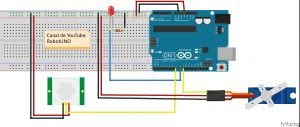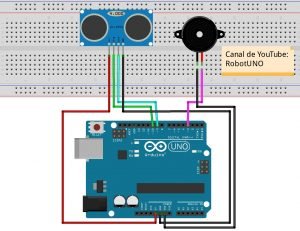Bienvenidos a un nuevo proyecto! En este caso este proyecto se ha hecho dentro del vídeo donde se presentaba el kit de 37 sensores de la marca Elegoo.
El proyecto consiste en el diseño de una barrera laser, la cual se sitúa en una puerta para saber cuando alguien la abre y la cierra. El proyecto con Arduino cuenta con un buzzer activo y un diodo led, dispositivos que emiten sonido y luz cuando la puerta se abre.
Tabla de contenidos
Materiales empleados en la realización del proyecto
A continuación veremos los diferentes materiales que se van a utilizar para realizar este proyecto con Arduino y una breve descripción de los mismos. Además, para todos aquellos que estén interesados en realizar el proyecto, pueden pinchar en las imágenes y os llevará a una web donde poder adquirir dichos materiales.
Placa de Arduino UNO: Es el cerebro de nuestro proyecto, encargada de controlar todos los procesos del mismo mediante el código que encontrarás más adelante.
Módulo láser: Modulo con un diodo laser controlado mediante una entrada digital, el cual emite un haz de luz roja.
Módulo fotorresistencia: Módulo que cuenta con una fotorresistencia, la cual cual nos permite saber la cantidad de luz incidente sobre su superficie.
Buzzer activo: Dispositivo electrónico capaz de emitir sonidos a distintas frecuencias .
Módulo led flash rápido: Este módulo contiene un diodo led con un circuito integrado, el cual cambia de color automáticamente. En total reproduce 7 colores diferentes.
Protoboard: Tabla con orificios (pines) la cual está conectada internamente y usaremos para realizar nuestras conexiones para el proyecto.
Cables con pines: Estos cables tienen unos pines (macho o hembra) los cuales nos permitirán hacer las conexiones entre los diferentes elementos ya mencionados.
Componentes necesarios para este proyecto
 Kit iniciación ArduinoESUS Kit iniciación ArduinoESUS |
 Placa Arduino UnoESUS Placa Arduino UnoESUS |
 Servomotores ArduinoESUS Servomotores ArduinoESUS |
 Cables Macho HembraESUS Cables Macho HembraESUS |
 Palitos de heladoESUS Palitos de heladoESUS |
 Pila de 9 voltiosESUS Pila de 9 voltiosESUS |
 ProtoboardESUS ProtoboardESUS |
Video explicación paso a paso del proyecto
Si lo que buscas es ver de una forma mucho más detallada de como realizar este proyecto desde el inicio hasta el final y una explicación del código, a continuación se muestra el video con dicho contenido, mucho mas visual y fácil de comprender. Y recuerda, si te gusta esta clase de contenido, no olvides suscribirte 😉
Esquema de conexiones Arduino para la construcción de la barrera láser
Una de las partes más importantes a la hora de realizar nuestro montaje de la barrera laser pasa por conectar correctamente los diferentes elementos. Con el fin de evitar errores de montaje o conexiones erróneas, a continuación te dejamos el esquema de conexiones empleado para este proyecto, con este esquema de conexiones es posible usar el código que puedes encontrar al final del post sin necesidad de hacer ninguna modificación.

Tened en cuenta que el módulo led en la imagen del esquema de conexiones tiene 4 pines, pero en realidad solo tiene 3. Cuando tengáis el modulo delante, el pin de la izquierda del todo es el que no se usa para nada, mientras que el del centro debemos de conectarlo a GND y el de la derecha al pin 6 de la placa Arduino UNO.
Código de Arduino para la programación del proyecto
A continuación se muestra el código de programación desarrollado específicamente para este proyecto. Los pines que puedes encontrar en el código son los mismos que encontrarás en el esquema de conexiones previamente mostrado.
Si quieres una explicación más detallada de las diferentes partes del código empleado para programar esta grúa y de su funcionamiento, te recomiendo que te veas el video que te hemos dejado más arriba.
Si todavía no tienes instalado Arduino y tienes dudas sobre cómo usar o instalar el entorno de programación empleado para Arduino, te dejamos un link de comó descargar el IDE de Arduino.
int valorFotoR=0;
int tiempoAlarma=5; //tiempo que esta sonando la alarma en segundos
void setup() {
Serial.begin(9600);
//pinMode(3,OUTPUT); //laser
pinMode(A5,INPUT); //Fotorresistencia
pinMode(6,OUTPUT); //Led
pinMode(7,OUTPUT); //Buzzer
}
void loop() {
valorFotoR = analogRead(A5); //Valor leido por la fotorresistencia
Serial.println(valorFotoR);
Serial.println();
if(valorFotoR > 600){
Serial.print("Alarma activada");
float iteraciones=tiempoAlarma/0.2;
digitalWrite(6,HIGH); //encender led
for(float i=0 ; i<iteraciones ; i++){
digitalWrite(7,HIGH);
delay(100);
digitalWrite(7,LOW);
delay(100);
Serial.print("Ha entrado");
}
digitalWrite(6,LOW); //apagar led
}
delay(1);
}